Criar característica variável no item
Parte importante de um item são as características, pois elas descrevem as propriedades dos itens e dos processos de tal maneira que possam ser classificadas e medidas.
Neste exemplo, vamos abordar a características do tipo variável que são aquelas que podem ser medidas em termos de valores em uma escala contínua.
Para isso, basta seguir os passos abaixo:
Nesse passo, iremos editar o item sem revisão cadastrado no tópico Criar um item sem controle de revisão.
1. Acesse o menu IT011.
2. No campo Pesquisa rápida busque pelo item "Cilindro".
3. Clique no botão  .
.
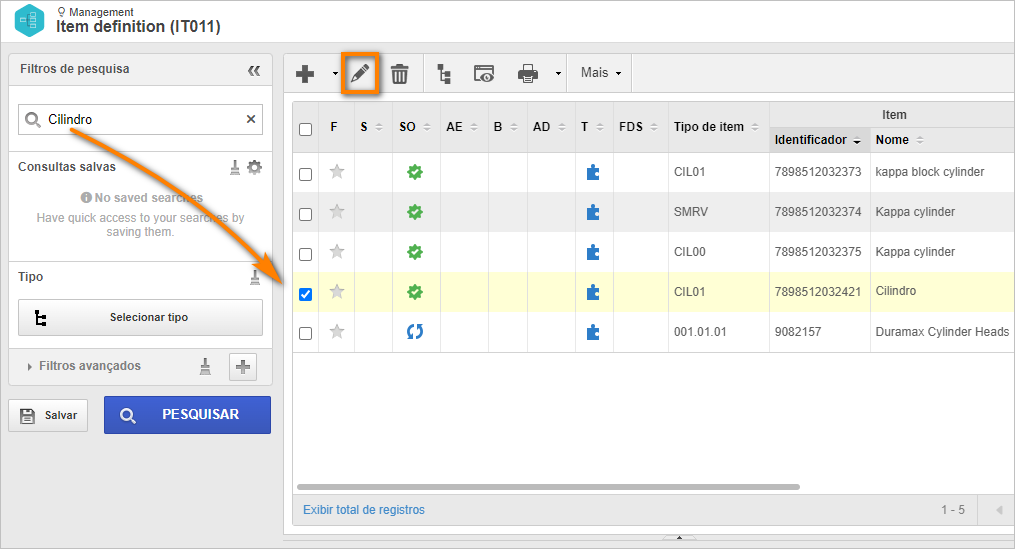
4. Na tela aberta, acesse a aba Característica > Item.
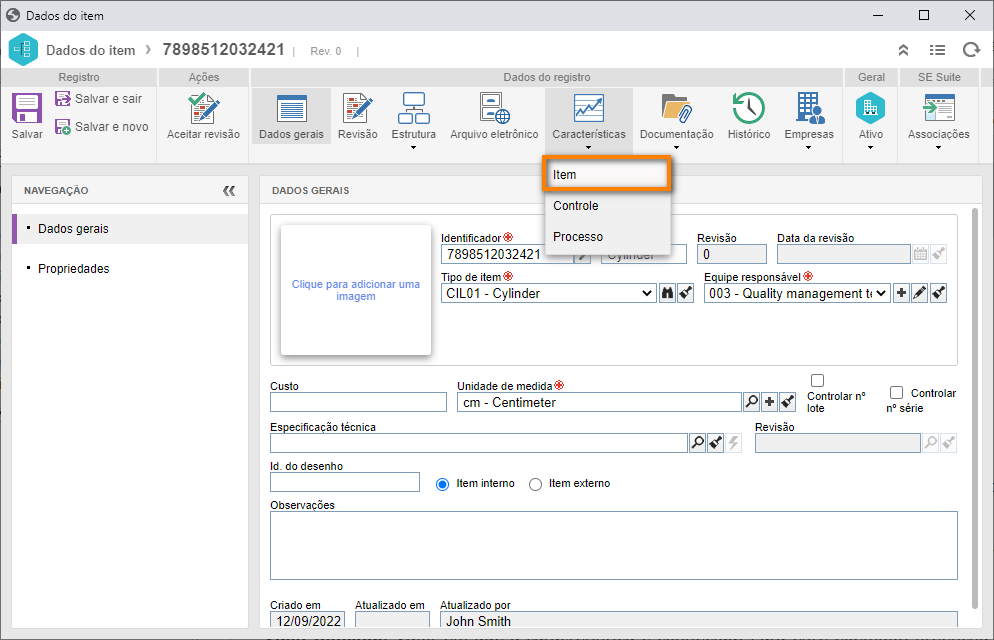
5. Clique na seta ao lado do , selecione a opção Variável e preencha os seguintes campos:
• Identificador: CRA-001.
• Nome: "Weight".
• Número de casas decimais: Precisão em que a característica será medida. Para este exemplo, preencha o valor "4".
• Unidade de medida: Unidade de medida que representa a medição da caraterística. Para este exemplo, selecione a opção "Kilogram".
• Valor nominal: Valor em que a característica é conhecida. Para este exemplo, preencha o valor "40".
• Tolerância superior: Variação máxima que aceitamos a partir do valor nominal, os valores que ficarem fora dessa tolerância resultarão em produtos não conformes. Para este caso, adicione o valor "100".
• Tolerância inferior: Variação mínima que aceitamos a partir do valor nominal, os valores que ficarem fora dessa tolerância resultarão em produtos não conformes. Para este caso, o sistema preencherá o valor automaticamente.

6. Feito isso, clique no botão  .
.
7. Repita o processo para criar a característica "Product packaging integrity" e preencha os dados conforme a imagem abaixo.
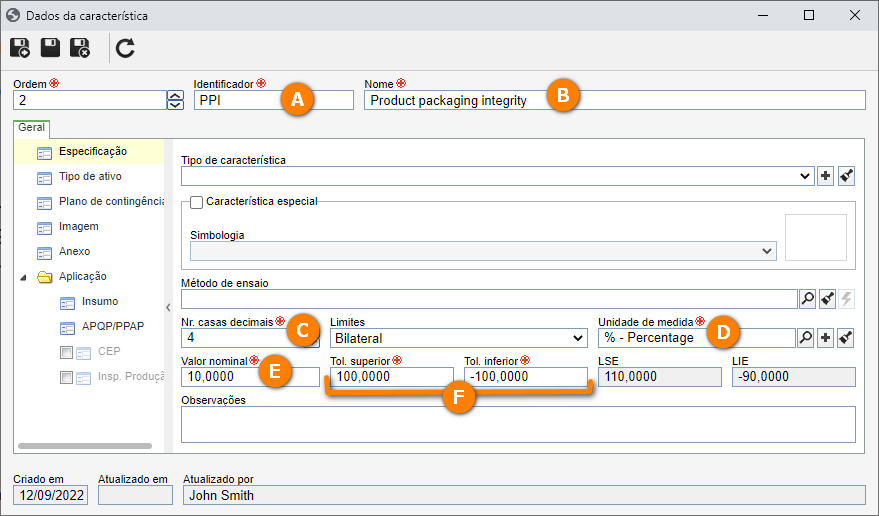
8. Feito isso, clique em Salvar e sair, na tela de dados do item.
Pronto, cadastramos características variáveis junto ao item com êxito.